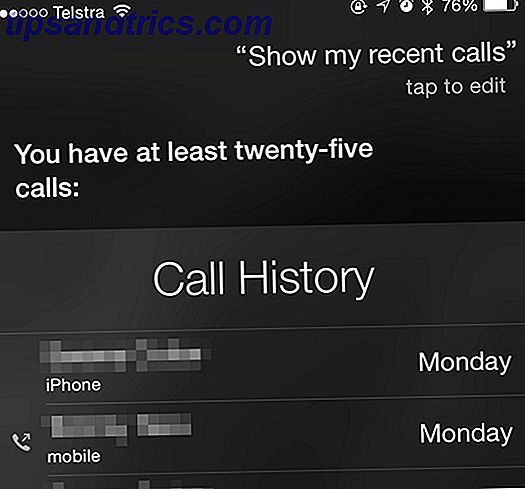Mer än någonsin är det viktigt att hålla koll på din integritet. Mellan annonsörer som övervakar vår onlineaktivitet Hur annonsörer använder webbsidor för att spåra dig på webben och i e-post Hur annonsörer använder webbsidor för att spåra dig på webben och i e-post Har du någonsin undrat hur annonsörer spårar dig på webben? Det finns många metoder, men användningen av webbeacons är en av de vanligaste och mest effektiva. Läs mer och det ständiga hotet om phishing-attacker, det är smart att vara vaksam. Din iPhone spårar troligtvis mer än du tror, men de goda nyheterna är att det är mestadels ganska oskyldiga saker.
Apple tillåter sina iPhones att spåra användare så att de kan erbjuda bättre service. Vissa kommer att finna det här invasiva och försöka avaktivera så mycket av denna funktionalitet som möjligt. Men om du är bekväm med den, så att din iPhone kan spåra vissa aktiviteter kan du spara tid och ansträngning.
Här är några saker som din iPhone spårar, om du vet om det eller inte.
1. Din plats
Låt oss börja med något lite skrämmande: din iPhone spårar sannolikt din plats. För några år sedan framgick det att enheten som standard håller en lista över ofta besökta platser för att förbättra sin Maps-tjänst. Många användare var inte nöjda med det, men den här funktionen är fortfarande närvarande från iOS 11.
För att checka in på dina frekventa platser öppnar du appen Inställningar och väljer Sekretess . Tryck sedan på Platstjänster och bläddra ner för att hitta Systemtjänster . Från den menyn hittar du Frequent Locations .
![]()
Det är lätt att stänga av den här funktionen från menyn Frequent Locations, justera reglaget och det är klart.
2. Din stegräkning
Nu för något långt mindre rovdjur. De flesta av posterna i iPhone: s expansiva Hälsoprogram som gör känslan av din iPhones hälsoprogram, som gör känslan av din iPhones hälsoprogram. Apples hälsoprogram kan hjälpa dig att ta kontroll över ditt välbefinnande. Så här börjar du. Läs mer kräver någon form av inmatning från användaren, men inte så med dess stegmätare funktionalitet.
Appen har sannolikt spårat ditt stegräkningar sedan du fick din telefon. Självklart är det mycket mer exakt om du håller enheten i fickan, men även om det normalt finns i väskan, kommer du att kunna mäta när du var mer och mindre aktiv.
För att komma åt denna information, öppna Health appen och gå till Health Data- skärmen. Tryck på Aktivitet och bläddra ner för att hitta antingen Steg eller Walking + Running Distance .
![]()
Hälsanötter kommer sannolikt att ha stegräknare redan, men för resten av oss är detta en snygg liten funktion. Kom ihåg det när du är på semester. Om du känner att du har promenerat mil som zippar runt olika turistmål, öppnar du Health appen och kontrollerar din statistik.
3. Media du har delat med kontakter
Kom ihåg det fotot du delade med din syster för sex månader sedan? Din iPhone gör. Bilder och andra bilagor som du skickade via text Apple håller spår av dina iMessage-kontakter Apple håller spår av dina iMessage-kontakter Apples integritetsuppgifter har tagit ett slag med den uppenbarelse som Apple loggar iMessage-kontakterna till. Läs mer kan gå vilse i din meddelandehistorik, men det går lätt att komma åt dem igen utan att bläddra i timmar.
Dra upp relevant samtal i Meddelanden och klicka på informationsknappen längst upp till höger.
![]()
Det tar dig till en skärm med alla möjliga alternativ, men vi letar efter biblioteken med bilder och bilagor längst ner.
![]()
Du kan skicka bilder och bilagor, exportera dem till andra appar eller bara spara dem på din enhet. Bär inte tummen ut för att försöka rulla tillbaka genom månader och månader av konversation. Kom bara ihåg hur du får tillgång till den här menyn och gör det på smart sätt.
4. Din användningsvanor
Vi vet alla att Siri gör sin bästa Google Assistant vs Siri: Vilken iPhone Voice Assistant är bäst? Google Assistant vs Siri: Vilken iPhone Voice Assistant är bäst? Hur fungerar Google Assistant på iPhone, vad exakt kan det göra och är det värt din tid? Läs mer för att förstå användarnas rutiner för att bättre hjälpa sitt dagliga liv. Men din iPhone utför liknande uppgifter på andra sätt också.
Om du till exempel använder en app för att lyssna på musik framför alla andra kan det hända att telefonen har märkt det. När du kopplar in hörlurarna ser du att appen visas längst ner till vänster på skärmen. Dra upp över ikonen, och den öppnas automatiskt.
![]()
Denna funktion fungerar också på andra sätt. Till exempel brukar jag använda Xbox-appen på min iPhone som fjärrkontroll för konsolen. När jag sitter på soffan kommer appikonen att visas i nedre vänstra hörnet av skärmen baserat på min nuvarande plats. 4 sätt som ditt läge spåras överallt, går du 4 sätt där din plats spåras överallt där du går dagar är det allmänt känt att din telefon och dator spårar din plats. Men det är inte bara Google och Facebook. Din vistelseort spåras på minst fyra sätt. Läs mer .
Den här funktionen kan bara spara några sekunder åt gången, men det kan vara ganska bekvämt. Din iPhone tittar på vilka appar som du använder noga, så det kan fungera rätt på rätt tid, på rätt ställe.
5. Din foto metadata
När du tar ett foto med din smartphone spelas alla typer av information - ungefär som EXIF-data som de flesta kameror producerar när du tar ett skott. För att förstå bredden av information som iPhone registrerar behöver du bara titta på funktionen Minnen i appen Foton .
![]()
Minnes gör anpassade bildspel baserat på olika teman, ofta baserat på en tidsperiod eller en viss plats. Det är en rolig funktion, men det visar bara att det finns mycket mer data inbäddade i dina fotografier som pixlarna på skärmen.
Detta betyder inte att du är övervakad om du använder din iPhone som din primära kamera. Men dessa metadata kan färdas med dina bilder när du skickar dem till sociala medier, så det är kanske klokt att överväga att skura dem med EXIF-metadata. 3 sätt att ta bort EXIF MetaData från foton (och varför du kanske vill) 3 sätt att ta bort EXIF MetaData Från foton (och varför du skulle vilja) Vet du att de flesta kameror bäddar in dold information, kallad metadata, till alla bilder som tagits? Och när du delar bilderna, säger du att de laddas upp till ett socialt nätverk, stannar den dolda informationen ofta inbäddad? Läs mer innan du publicerar dem online.
6. Vilka program dränerar ditt batteri
Det kan vara väldigt irriterande när ditt iPhone-batteri dränerar snabbt, och du vet inte orsaken. Din enhet spårar faktiskt vilka appar som är mest beskattade, men du kanske inte vet var du ska hitta den här informationen.
Öppna appen Inställningar och tryck på Batteri . Bläddra ner och du hittar uppgifter om batterianvändning, som du kan visa under de senaste 24 timmarna eller de senaste sju dagarna.
![]()
Det här är ett utmärkt sätt att ta reda på vilka appar som ska undvikas när batterilivslängden Detta One Trick kan göra ditt iPhone-batteri senast för dagar Det här tricket kan göra ditt iPhone-batteri senast för dagar När du befinner dig utan laddare kan du använda den här snabba tips för att klämma några timmar ut ur batteriet. Läs mer är till en premie. Du kan få en ännu bättre uppfattning om vad som händer genom att trycka på klockikonet på höger sida av skärmen. Detta kommer att berätta hur länge appen var på skärmen och hur mycket tid det gick att utföra processer i bakgrunden. Appar måste inte vara på skärmen för att tömma batteriet, så det kan vara mycket användbart att veta.
Är du orolig för att din iPhone spårar din användning? Eller är du glad att spåras om det förbättrar upplevelsen? Gör din röst hörd i kommentarfältet nedan!